vmware12怎么创建新的虚拟机
来源:网络收集 点击: 时间:2024-05-20【导读】:
在调试一些程序,或是测试一些不稳定的系统的时候,安装虚拟机是一个不错的选择,那么如何用Vmware创建一个新的虚拟机呢?工具/原料moreVmware12方法/步骤1/7分步阅读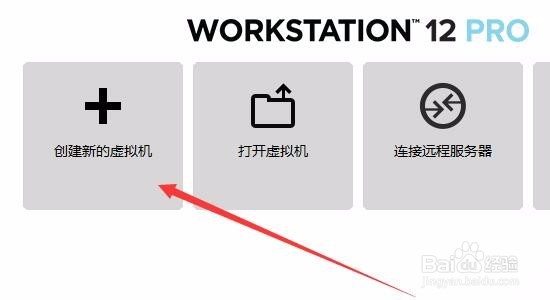 2/7
2/7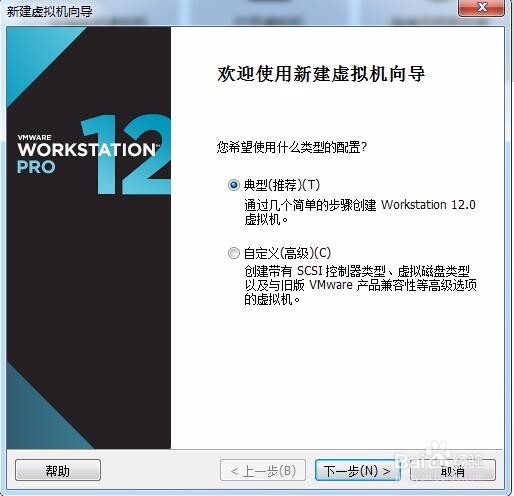 3/7
3/7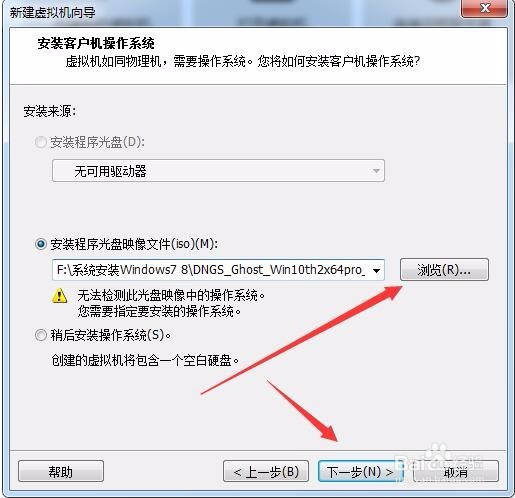 4/7
4/7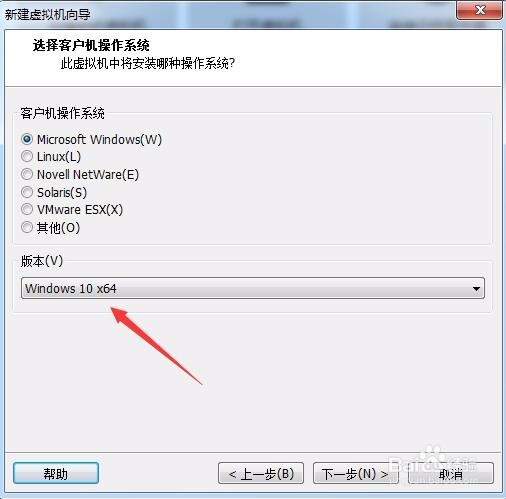 5/7
5/7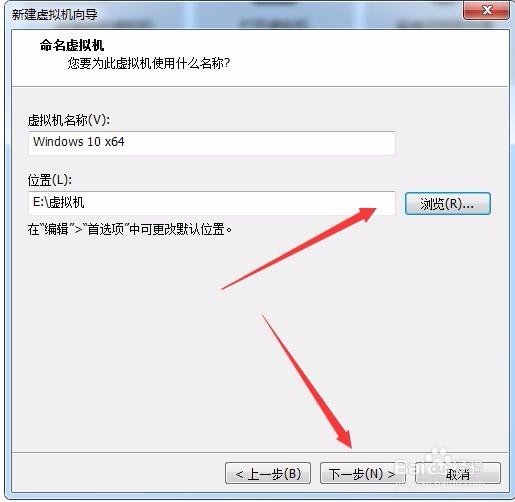 6/7
6/7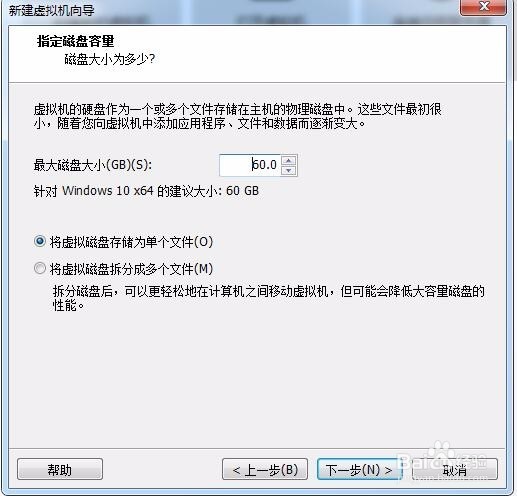 7/7
7/7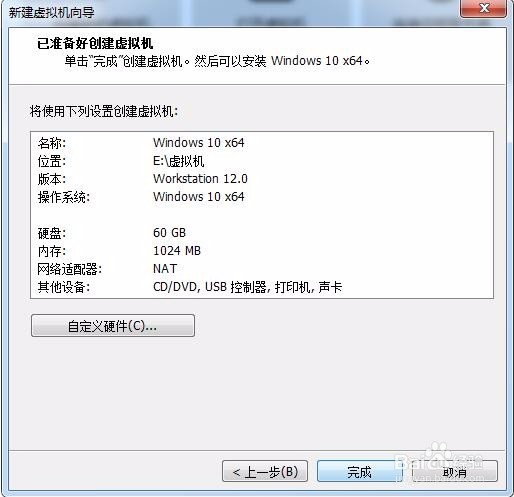 注意事项
注意事项
安装好Vmware12后,运行Vmware12,然后在主界面中点击“创建新的虚拟机”按钮
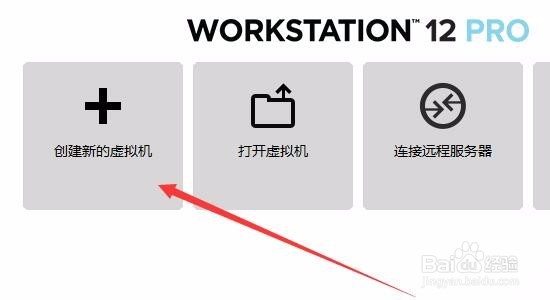 2/7
2/7这时会弹出新建虚拟机向导窗口,一般选择典型安装就可以了。
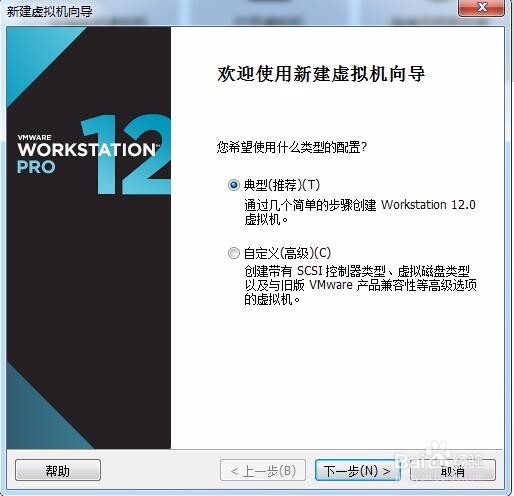 3/7
3/7接下来选择安装客户机的来源,我们选择ISO映像文件 安装,点击浏览按钮,选择我们的ISO文件所在的文件夹就可以了。如果现在不想安装系统的话,也可以点击下面的“稍后安装操作系统”选项。
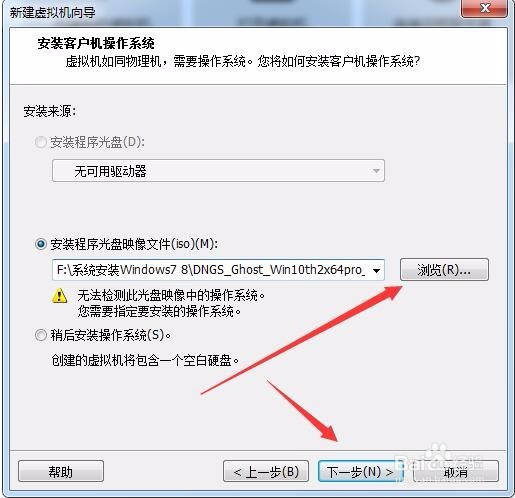 4/7
4/7选择客户机操作系统这里选择Windows操作系统,版本选择对应的安装的操作系统就可以了
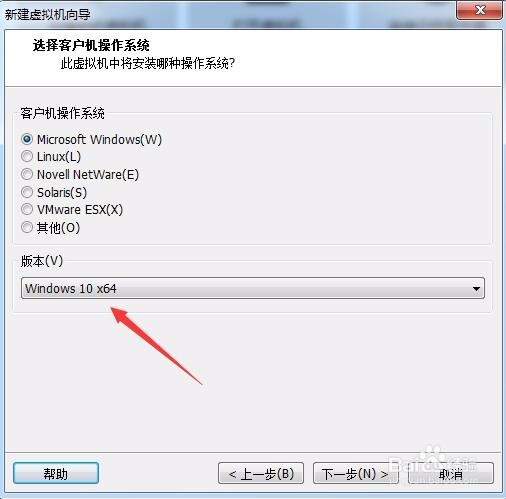 5/7
5/7点击下一步按钮后,接下来就是给虚拟机命名,同时设置虚拟机所在的安装位置
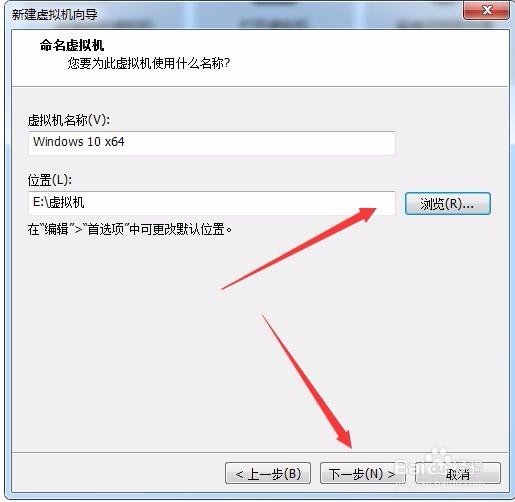 6/7
6/7指定虚拟机磁盘的大小,一般设置60G就可以了。可根据你的硬盘大小来设置
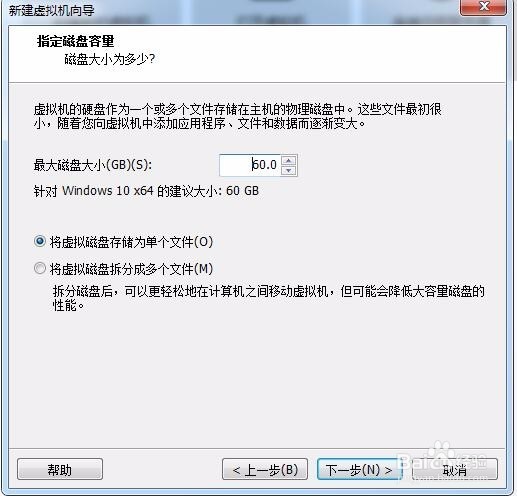 7/7
7/7设置好硬盘大小后,点击下一步,就会弹出创建虚拟机成功的窗口了。点击完成按钮,虚拟机创建完成。
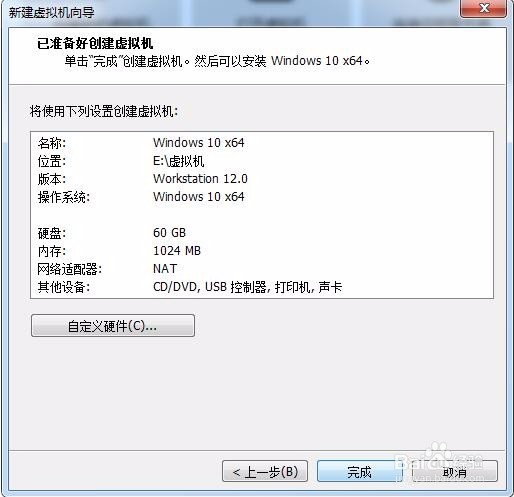 注意事项
注意事项此经验文章中的图文皆由 lqlxhua 独立编撰,并首发于百度经验,如要转载,请留出处。
有帮助,点投票。要细品,可收藏。要继续,请关注。如成功,请点赞。有疑问,请留评。
虚拟机创建虚拟机VMWARE版权声明:
1、本文系转载,版权归原作者所有,旨在传递信息,不代表看本站的观点和立场。
2、本站仅提供信息发布平台,不承担相关法律责任。
3、若侵犯您的版权或隐私,请联系本站管理员删除。
4、文章链接:http://www.1haoku.cn/art_815703.html
 订阅
订阅